Październik 2009 roku, to data, kiedy na rynek został wypuszczony następca topowego smartfonu HTC Touch HD. HTC HD2, kiedy trafił na sklepowe półki, był niewątpliwie jednym z najlepszych urządzeń w swojej kategorii, a z czasem jego popularność rosła i rosła, a cena malała, tak, że HTC HD2 do dzisiaj pozostaje nadal jednym z najpopularniejszych urządzeń tej marki. Ale do tej popularności przyczynił się także inny aspekt. Wielu deweloperów z całego świata postanowiła stworzyć porty konkurencyjnych systemów, które można zainstalować na HD2. Warto dodać, że następcą HD2 został smartfon HTC HD7, o bardzo zbliżonej specyfikacji, tyle że z systemem Windows Phone 7. Nic jednak nie stoi na przeszkodzie, aby na naszych wysłużonych już hd dwójkach zainstalować następcę leciwego Windows Mobile 6.5, bowiem to ostatnia oficjalna wersja tego systemu, a właśnie HTC HD2 posiada go domyślnie na pokładzie.
Trzeba od razu wyjaśnić, że oficjalnie nie istnieje aktualizacja dla HTC HD2 w postaci systemu Windows Phone. W niniejszym artykule przedstawimy zatem metodę wgrania specjalnie przygotowanej modyfikacji WP7.5, która została dostosowana do działania na naszych hd dwójkach. Tak spreparowany system nazywany jest potocznie custom romem, a jego wgranie wymaga ingerencji w wewnętrzną pamięć urządzenia, co wiąże się z utratą gwarancji na urządzenie. Oczywiście, przywrócenie oficjalnego oprogramowania w HTC HD2 jest równoznaczne z przywróceniem gwarancji, a więc wgranie Windows Phone nie jest równoznaczne z tym, że gdy smartfon ulegnie uszkodzeniu będąc jeszcze na gwarancji, to nie będziemy mogli go reklamować.
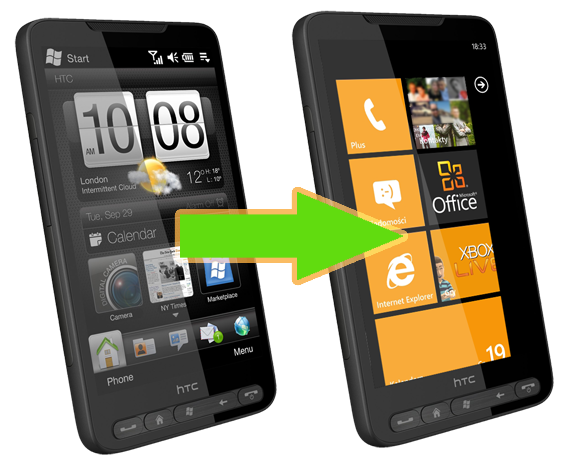
Jakie zatem musimy spełnić wymagania, aby móc tchnąć w nasze HTC HD2 drugie życie? Przede wszystkim musimy być posiadaczami HTC HD2 z oryginalnym oprogramowaniem Windows Mobile (stockowy ROM w wersji 3.14). Drugą kwestią jest posiadanie najnowsze Radio oprogramowania w wersji 2.15. Ale jeżeli posiadamy oficjalne ROM 3.14, to i siłą rzeczy w naszym urządzeniu mamy Radio w wersji 2.15. I to co najważniejsze, sprawna karta pamięci, przynajmniej 2GB, ale im więcej, tym lepiej. I co najważniejsze, aby była to karta markowa, najlepiej wyższej klasy (np. class 6). Jeżeli po instalacji Windows Phone okaże się, że HTC HD2 restartuje się cyklicznie, zmuszeni będziemy zmienić kartę pamięci na lepszą (czyt. szybszą). Zanim przystąpimy do wykonywania poszczególnych operacji zmiany oprogramowania, musimy jeszcze zaopatrzyć się w kilka narzędzi. Przede wszystkim to naładowany laptop bądź inny komputer z własnym źródłem zasilania. To na wypadek, gdyby nagle nasz dostawca energii elektrycznej zechciał zrobić nam psikusa, przerywając dostawę energii elektrycznej. Drugą sprawą jest naładowanie naszego HTC-ka, najlepiej do pełna. I na koniec niezbędny nam będzie komplet narzędzi, który w postaci spakowanej paczki (413MB) można pobrać z naszego działu Programów: WP7.5 dla HTC HD2 - 407MB!
Powyższa paczka narzędzi zawiera:
- najnowszy ROM Windows Phone 7.5 "Tango" 8773 z polskim językiem interfejsu
- HSPL4
- MAGLDR 1.13
- Microsoft Zune
Rozpoczynamy przygotowania...
W pierwszej kolejności przygotujemy kartę pamięci i nasz komputer do instalacji systemu Windows Phone.
- Przygotowujemy kartę pamięci. W związku z tym, że system Windows Phone sformatuje ją i zablokuje do niej dostęp, zanim przystąpimy do instalacji, przenosimy wszystkie ważne pliki z karty pamięci.
- Po pobraniu paczki narzędzi, wypakowujemy ją.
- Z katalogu Microsoft Zune instalujemy aplikację Zune (plik ZuneSetupPkg.exe).
- W zależności od tego, jaki system operacyjny posiadamy:
- w systemie Windows Vista/7/8: rozwijamy menu Start, przechodzimy do Panelu sterowania i kolejno Sprzęt i Dźwięk, Centrum Obsługi Urządzeń z systemem Windows Mobile i w nowym oknie klikamy Ustawienia urządzenia przenośnego, Ustawienia połączenia i finalnie zaznaczamy wszystkie opcje rozpoczynające się od słowa Zezwalaj.
- w systemie Windows XP: uruchamiamy ActiveSync i również w oknie Ustawienia połączenia zaznaczamy wszystkie opcje ze słowem Zezwalaj.
- Ładujemy oczywiście smartfon i podłączamy go przewodem USB do komputera, czekamy na ustanowienie połączenia HTC HD2 z systemem Windows.
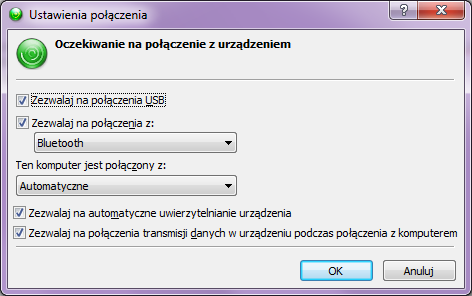
Pierwsza ingerencja w HTC HD2...
... ale spokojnie! Po tych zabiegach tracimy już gwarancję, ale nie ma większego prawdopodobieństwa uszkodzenia urządzenia, a stary Windows Mobile będzie nadal działał. Zanim możliwa stanie się instalacja Windows Phone, do HD2 musimy wgrać oprogramowanie odblokowujące dostęp do pamięci wewnętrznej. Służy do tego tak zwany Hard SPL, który wgrywamy w pierwszym kroku. Następnie do urządzenia zainstalujemy loader, oprogramowanie dające dostęp do wielu funkcji deweloperskich w naszych HTC-kach. Służy do tego MAGLDR. Zatem do działa!
- W wypakowanej paczce przechodzimy do katalogu HSPL4 i uruchamiamy na prawach administratora plik HSPL4.exe.
- W uruchomionym oknie klikamy przycisk Next, czekamy na ustanowienie połączenia z naszym smartfonem i finalnie z rozwijalnej listy wybieramy koniecznie pozycję HSPL 2.08.
- Instalację HSPL finalizujemy klikając przycisk Next. Instalacja potrwa maksymalnie kilka minut.
- Po pomyślnym zainstalowaniu HSPL, nasz HTC HD2 uruchomi się ponownie w systemie Windows Mobile. Restartujemy go jednak i przy włączaniu urządzenia trzymamy cały czas wciśnięty przycisk przyciszania dźwięków (VOL-), aż do momentu ujrzenia poniższego ekranu (w kolorach tęczy).
- Upewniamy się, czy na tęczowym tle u dołu ekranu widnieje napisz USB. Jeżeli tak, możemy przystąpić do instalacji MAGLDR. Jeżeli nie, odłączamy przewód USB i podpinamy raz jeszcze.
- Z wypakowanego katalogu wybieramy folder MAGLDR 113 i również na prawach administratora uruchamiamy plik ROMUpdateUtility.exe.
- W nowym oknie zaznaczamy opcję I understand... i klikamy przycisk Next. Następnie zaznaczamy opcję I completed... i ponownie wybieramy Next. Czekamy na ustanowienie połączenia instalatora z urządzeniem. Instalacja potrwa nie więcej, niż kilka minut.
- Po tym zabiegu nasz HTC HD2 ponownie uruchomi się w systemie Windows Mobile, ale tym samym mamy już wszystko gotowe do rozpoczęcia właściwej instalacji systemu Windows Phone!
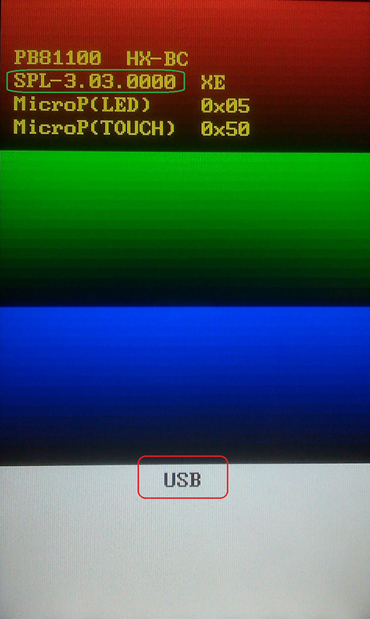
Czas na Windows Phone 7.5 "Tango"
Tak naprawdę dopiero teraz w naszego smartfona tchniemy nowe życie. Cały proces instalacji jest naprawdę bardzo prosty i szybki, ale uwaga! Instalacja systemu może zakończyć się niepowodzeniem, bądź nawet uszkodzeniem urządzenia. Zatem poniższe czynności wykonujesz na własną odpowiedzialność! Zaznaczamy, że prawdopodobieństwo uszkodzenia HTC HD2 jest naprawdę znikome, ale trzeba mieć je na uwadze!
- Wyłączamy HTC HD2, żegnamy się tym samym z Windows Mobile.
- Włączając hd dwójkę, naciskamy oczywiście czerwoną słuchawkę, puszczamy ją i raz jeszcze wciskamy, trzymając przycisk, aż ujrzymy poniższe menu MAGLDR.
- Przyciskiem przyciszania (VOL-) wybieramy pozycję 10. Services i zatwierdzamy ją klawiszem zielonej słuchawki.
- Teraz z podmenu wybierzemy dwie funkcje: najpierw 4. UseLast24NAND i zatwierdzamy klawiszem zielonej słuchawki. Ponownie przechodzimy do 10. Services i tym razem wybieramy 5. ClearSD MDR i zatwierdzamy.
- Pozostaje jeszcze przyciskiem przyciszania (VOL-) wybrać pozycję piątą 5. USB Flasher i zatwierdzić ją klawiszem zielonej słuchawki.
- Z katalogu narzędzi wybieramy folder WP75TangoPLK i na prawach administratora uruchamiamy plik DWI.exe.
- W kreatorze instalacji przechodzimy dalej za pomocą przycisku Next, a po ponownym ustanowieniu połączenia z urządzeniem, rozpocznie się instalacja systemu Windows Phone. Potrwa ona od kilku, do maksymalnie kilkunastu minut.
- Proces instalacji zakończy się sam, HTC HD2 zrestartuje się, a nas powita ekran powitalny systemu Windows Phone.
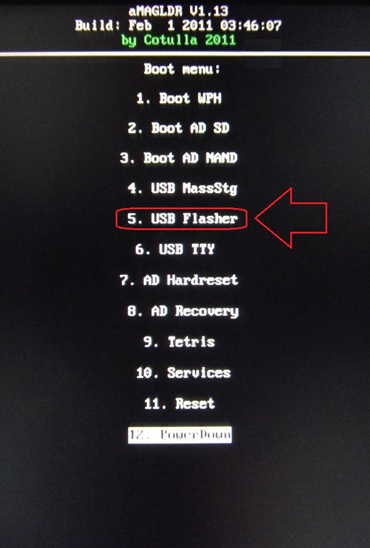
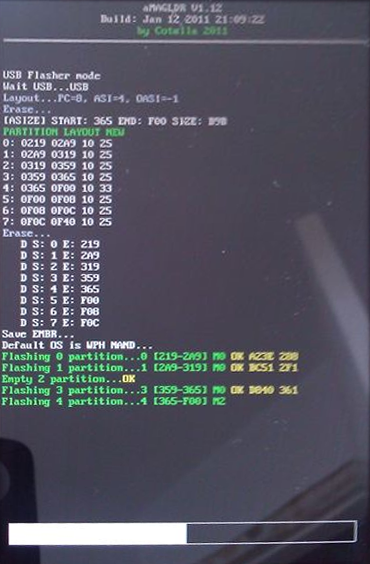
Tym samym stajemy się szczęśliwymi posiadaczami najnowszego systemu mobilnego Microsoftu! A nasz HTC HD2 może nam posłużyć jeszcze długo! Oczywiście przy pierwszym uruchomieniu wybieramy język polski interfejsu i dokonujemy wstępnej konfiguracji systemu. Sugerujemy wybranie opcji zalecanej.

"Minusy" Windows Phone na HTC HD2
Niestety, custom romu mają swoje wady. W przypadku Windows Phone i HTC HD2 wyróżnić można dwa: brak dostępu do Marketplace (sklepu z aplikacjami) i szybkie "pożeranie" baterii. Tak naprawdę i na to jest rozwiązanie. Opiszemy dokładnie jak dokonać aktywacji sklepu z aplikacjami i usług Windows Live, a także zasugerujemy konfigurację systemu, tak aby maksymalnie przedłużyć czas pracy na baterii.
Aktywujemy Marketplace i Windows Live
Przeprowadzenie aktywacji konta Windows Live (i tym samym dostępu do sklepu) wymagać będzie z naszej strony rozmowy z konsultantem Microsoftu. Rozmowę odbędziemy za pomocą internetowego czatu z pomocą techniczną w Stanach Zjednoczonych, a więc po angielsku. Tak naprawdę procedura jest banalnie prosta!
- Zanim przystąpimy do aktywacji, musimy posiadać konto w usłudze Windows Live. Jeżeli go jeszcze nie posiadamy, rejestrujemy się albo na naszym Portalu: www.centrumxp.pl/ASPX/LiveID/Rejestracja.aspx, albo bezpośrednio na witrynie Windows Live: www.live.pl.
- Przechodzimy na stronę internetową pomocy technicznej: support.microsoft.com/contactus/?ws=support.
- Klikamy w prawym górnym rogu strony napis Polska i z listy wybieramy United States - English.
- Ponownie przechodzimy pod adres internetowy z powyższego punktu numer 2.
- Obok ikony Chat now klikamy odnośnik General Inquiries about Microsoft Products and Services.
- W nowowyświetlonym oknie w następujące pola wpisujemy:
- w pole Your name wpisujemy własne imię,
- w pole Email Address wpisujemy swój identyfikator do usługi Windows Live,
- z listy What is the reason for contacting Microsoft wybieramy pozycję For assistance with Windows Live, Hotmail, or Live ID,
- w pole Please provide a detailed... wpisujemy I've problem with access to Marketplace on my HTC HD7.
- Klikamy przycisk Start Chat.
- Rozpoczynamy rozmowę z konsultantem według poniższego schematu:
- po pierwszym pytaniu odpowiadamy: Hi, yes, i've problem with access to marketplace on my htc hd7
- następnie konsultant zapyta, czy posiadamy telefon przy sobie i czy wyświetla nam się pytanie o kod. Odpowiadamy: yea, i have
- konsultant poprosi nas teraz o imię, nazwisko oraz numer telefonu. Odpisujemy przykładowo Jan Kowalski, 0048000000000. Nic nie stoi na przeszkodzie, aby podać prawdziwe dane. Pamiętajmy jednak, aby numer telefonu poprzedzić numerem kierunkowym kraju 0048
- konsultant podziękuje nam za przekazanie danych i poprosi o chwilę cierpliwości. Możemy odpisać w tym momencie Ok, no problem
- i finalnie po około minucie konsultant przekaże nam kod. Zapewne poprosi nas także o jego sprawdzenie. Możemy zatem odpisać: Ok, i'm retyping
- W systemie Windows Phone przechodzimy kolejno do: Ustawienia, poczta+konta, dodaj konto, Windows Live, wprowadzamy identyfikator do konta Windows Live i przy nieudanej próbie logowania wpisujemy uzyskany kod od konsultanta.
- Jeżeli aktywacja powiedzie się, a tak być powinno, możemy odpisać na czacie: it works! thank you for help i zakończyć rozmowę po kolejnym pytaniu konsultanta, sentencją: yes, that's all, thank you and bye.
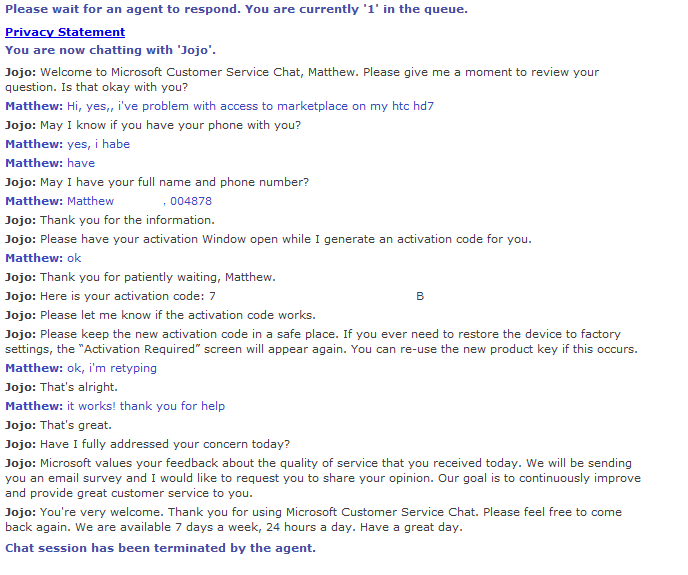
Tym samym nasz system Windows Phone staje się w pełni funkcjonalny! Mamy już dostęp do sklepu, usług Windows Live, a nawet Office 365.
Konfiguracja systemu (oszczędzania baterii)
Windows Phone niestety zalicza się do prądożernych systemów mobilnych. Przykładem mogą być choćby Nokie Lumia 710 i 800. W przypadku tej drugiej praca na akumulatorze to zaledwie jedna doba. Podobnie jest z custom romem dla HTC HD2. Wykonując jednak poniższe sugerowane przez nas zmiany w ustawieniach systemu, powinniśmy zyskać kilka godzin dłuższej pracy.
- Przewijamy ekran startowy do listy aplikacji i przechodzimy do ustawień.
- Wchodzimy w menu dzwonki+dźwięki i wyłączamy wibracje, dezaktywujemy także dźwięki Zablokowanie i odblokowanie oraz Migawka aparatu.
- Przechodzimy do Wi-Fi i wyłączamy je. Korzystamy z niego tylko wtedy, kiedy jesteśmy w zasięgu sieci bezprzewodowych.
- Przechodzimy do lokalizacja. Jeżeli nie zamierzamy korzystać z map i innych aplikacji wymagających ustalania naszej pozycji, to wyłączamy tą funkcję.
- Przechodzimy do oszczędzanie baterii i zaznaczamy opcję Zawsze włączaj Oszczędzanie baterii przy niskim poziomie energii.
- Przechodzimy do ułatwienia dostępu i wyłączamy zarówno Tryb TTY/TDD oraz pętle indukcyjną.
- Przechodzimy do znajdź mój telefon i odznaczamy obie opcje.
- Przechodzimy do raport i także wyłączamy dostępne opcje.
- Przewijamy ekran w prawo do grupy aplikacje.
- Jeżeli nie będziemy korzystać z usługi Xbox Live, wchodzimy do menu gry i wyłączamy obie opcje. Jeżeli będziemy korzystać, warto wyłączyć drugą opcję dotyczącą zaproszeń do gier (wg uznania).
- Przechodzimy do Internet Explorer i wyłączamy opcję Zezwalaj programowi Internet Explorer na zbieranie historii przeglądania.
- Przechodzimy do wyszukiwanie i wyłączamy opcję Użyj mojej lokalizacji oraz Zezwól firmie Microsoft na zapisywanie i używanie obrazów z usługi vision.
- Przechodzimy do zdjęcia+aparat i wyłączamy opcje Dołączaj do zdjęć informacje o lokalizacji, oraz Zachowaj informacje o lokalizacjach w przekazywanych zdjęciach.
Wykonanie powyższych czynności tak naprawdę pozwoli oszczędzić od kilku, do kilkunastu procent energii. Jednakże z kolejnym ładowaniem HTC HD2 do pełna, akumulator nie będzie ładowany do 100%. W praktyce tak będzie się działo, ale ikona akumulatora w systemie nie będzie do pełna wypełniona. Przez co praca systemu skróci się. Warto zatem co kilka ładować restartować hd dwójkę, co teoretycznie przywracać będzie kalibrację poziomu naładowania akumulatora.
Płatne aplikacje i gry w Marketplace
Windows Phone Marketplace, sklep z aplikacjami, to bogaty zasób dziesiątek tysięcy gier i programów. Z czego dużą część stanowią płatne pozycje, niejednokrotnie bardziej funkcjonalne, niż darmowe odpowiedniki. Niestety, aby dokonać płatnego zakupu, posiadać musimy kartę kredytową. Tylko w ten sposób możemy sfinalizować zakup. Marketplace nie pozwala na dokonywanie płatności w inny sposób, choćby za pomocą wiadomości SMS Premium. Jest jednak i na to rozwiązanie! Nie potrzebujemy ani karty kredytowej, ani debetowej. Wszystko możemy załatwić w kilka chwil... i ewentualnie poczekać kilka godzin na aktywację. Jest jeden warunek: musimy posiadać konto w baku i oczywiście dodatnie saldo! O co chodzi? O internetową kartę prepaid w banku BZ WBK.
- Przechodzimy na stronę internetową banku: prepaid.bzwbk.pl/karty-internetowe/karty-internetowe.html i wybieramy przycisk Zamów teraz.
- Wśród ofert wyszukujemy kartę internetową BZ WBK za symboliczną złotówkę. Kupujemy ją.
- Na adres e-mail otrzymamy dane do karty w pliku PDF i instrukcję rejestracji. Na wiadomość e-mail trzeba czasem poczekać kilka godzin.
- Rejestrujemy kartę na stronie internetowej: https://www.centrum24.pl/prepaid/index?index=1823, wybierając pozycję Karta internetowa.
- W etapie Dane karty podajemy informacje z pliku PDF.
- Następnie na numer telefonu otrzymamy trzycyfrowy kod. Zapisujemy go, tak aby nie zgubić.
- Po rejestracji logujemy się do systemu banku na stronie: https://www.centrum24.pl/prepaid/index?index=1491.
- Przechodzimy do sekcji Doładowanie karty, Doładuj kartę.
- Wybieramy bank, w którym posiadamy konto, wybieramy (wpisujemy) numer naszej karty, oraz wpisujemy kwotę doładowania.
- Przechodzimy dalej i logujemy się do swojego banku, dokonujemy przelew zgodnie z danymi podanymi na stronie panelu BZ WBK.
- Do kwoty doładowania naszej karty trzeba doliczyć 1 zł (prowizja).
- Po kilkunastu minutach otrzymamy SMS-a, że nasza karta internetowa została doładowana.
- Czas na zakup w Marketplace: wybieramy aplikację (czy to w systemie Windows Phone w Marketplace, czy na stronie sklepu: www.windowsphone.com/pl-PL/marketplace).
- Wybieramy przycisk Kup i wprowadzamy dane nowej karty "kredytowej". Nie możemy się pomylić! Podajemy dane prawdziwe.
- Potwierdzamy zakup i program zaczyna być pobierany, a naszej karty internetowej znika kwota zakupu.
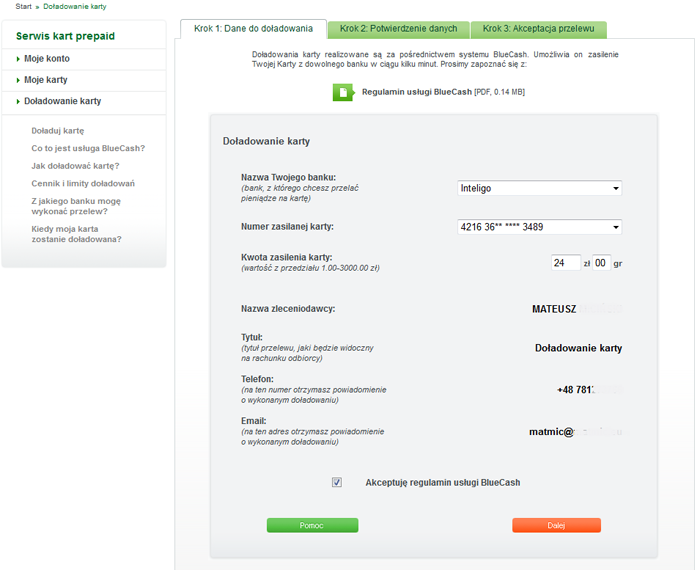
Windows Phone pełną gębą!
Jeżeli udało Wam się przebrnąć przez powyższe czynności z pozytywnym skutkiem, możecie stwierdzić, że staliście się szczęśliwymi posiadaczami świeżutkiego jeszcze Windows Phone w najnowszej wersji Tango. Tym samym nasze HTC HD2 doczekały się drugiego życia i praktycznie niczym nie ustępują konkurencyjnym słuchawkom z Windows Phone na pokładzie!
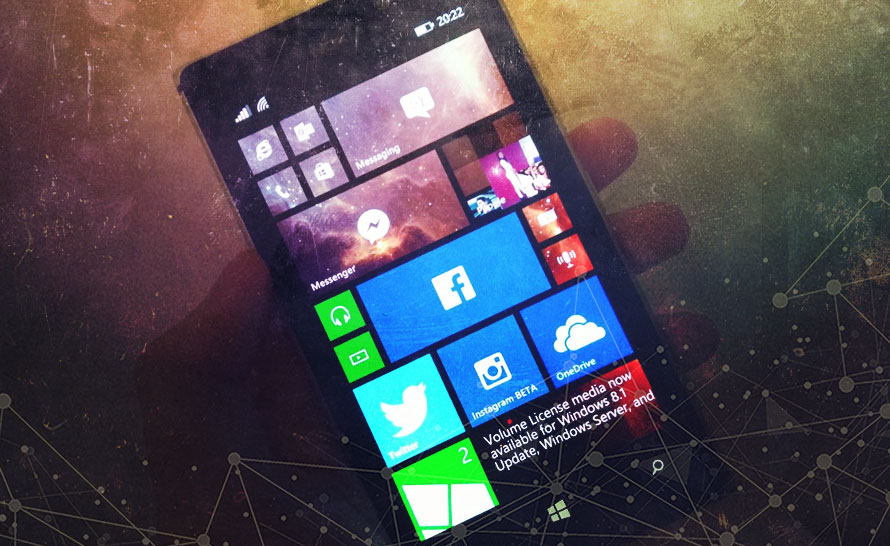
341f31d.png)